
こんな方におすすめ
- watchOS 10にアップデートしたら使い方がわからなくなった
- watchOS 10の操作方法がわからない
- どうやって文字盤を変えるの?!
2023年のwatchOS 10はApple Watch史上最大のアップデートと言われています。
今までの使い方を一新させるアップデートなので、アップデートしてから使い方がわからない!という方も多くなるのではないかと思っています。
そこで今回は、watchOS 10で大きく変わった操作方法などを一挙に紹介していこうと思います!
この記事を読むと、新しいwatchOS 10で使い方がわからなくなってしまった方も、どうすればいいのかわかるようになります。
それでは早速いきましょう!
Contents
watchOS 10で大きく変わった10のこと+番外編

watchOS 10は操作方法が大きく変わったので、使いやすくなった部分はもちろんですが、逆に使いにくいと感じる部分も多かったです。
大きく操作方法が変わった&追加された機能を10個+αまとめたので順番に紹介していきます!
大きく変わった操作性について不安はありますが、watchOS 10にアップデートすると最初に簡単に使い方の説明がありましたので、安心して使い始めることができそうです。
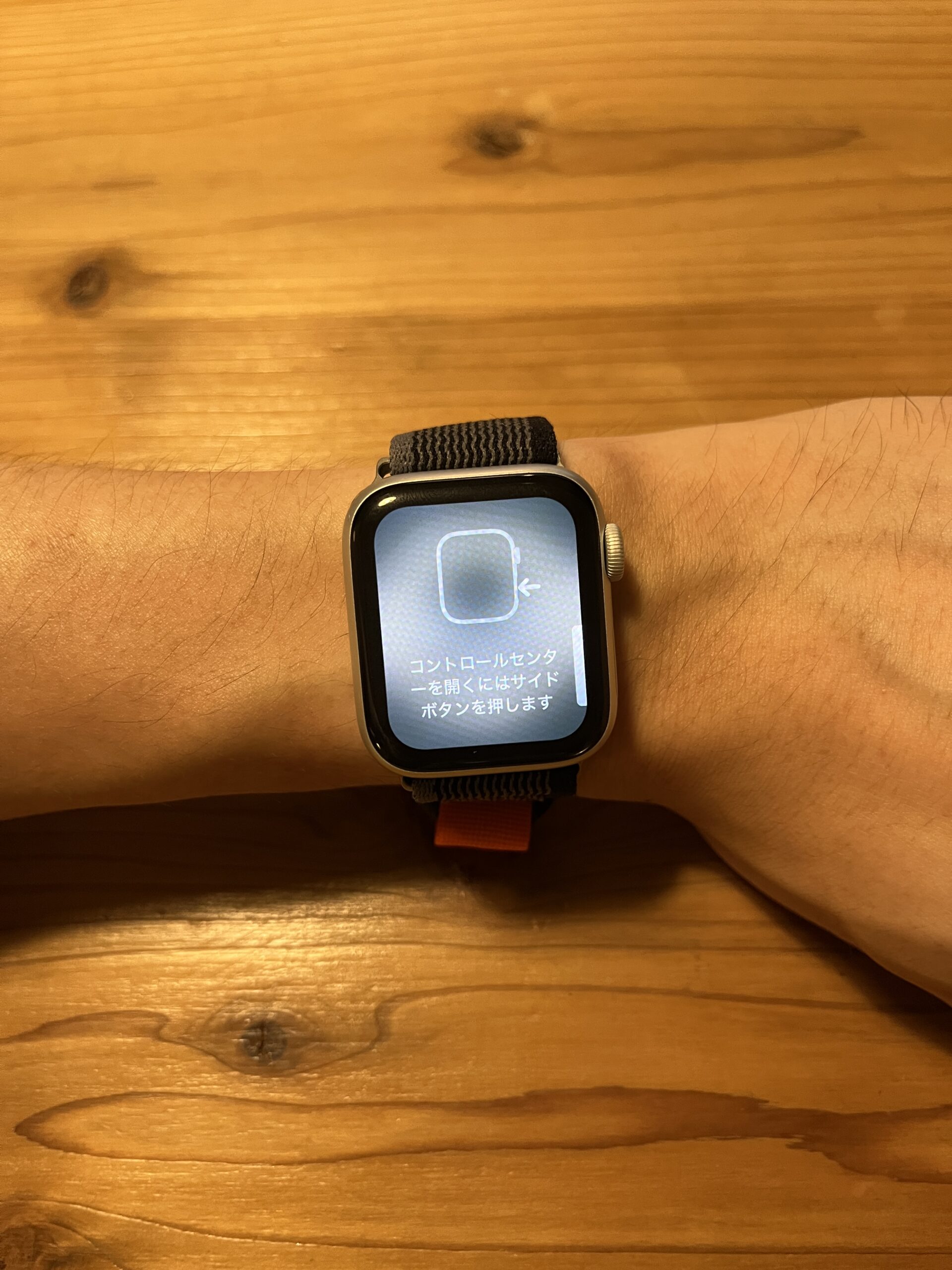
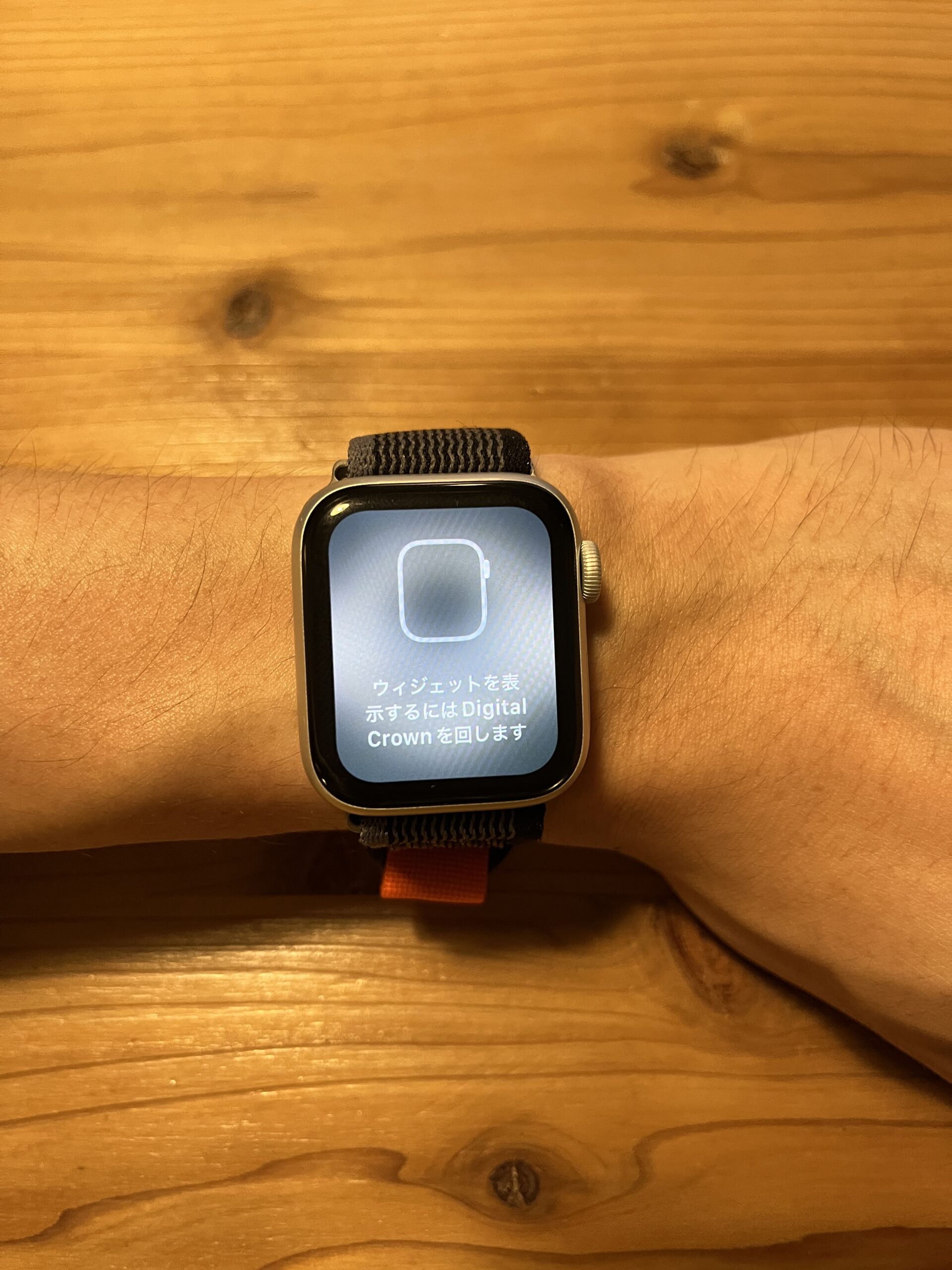
1|Smart Stack

Digital Crownを回すと表示
watchOS 10で変わった一番大きな機能がSmart Stackです。
Smart Stackは文字盤画面でDigital Crownを回すか、下から上にスワイプスると表示されるようになります。
iPhoneのウィジェットのように情報を重ねてたくさん表示させることができます。
文字盤によってはコンプリケーションがたくさん置くことができずに、使いにくい文字盤もありましたが、Smart Stackによって文字盤に関係なく機能を呼び出しやすくなりました!
Smart Stackは自動で並び替えが行われますが、常に表示させておきたいものは長押ししてピン留めをすることで常に上部に表示させることが可能です。
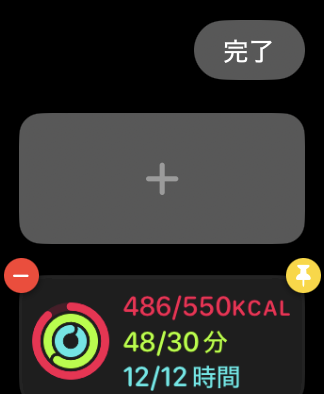
長押しすることで編集画面に
長押しで編集画面になるので、不要な情報は削除して必要な情報にアクセスしやすくしましょう!
2|コントロールセンターの出し方
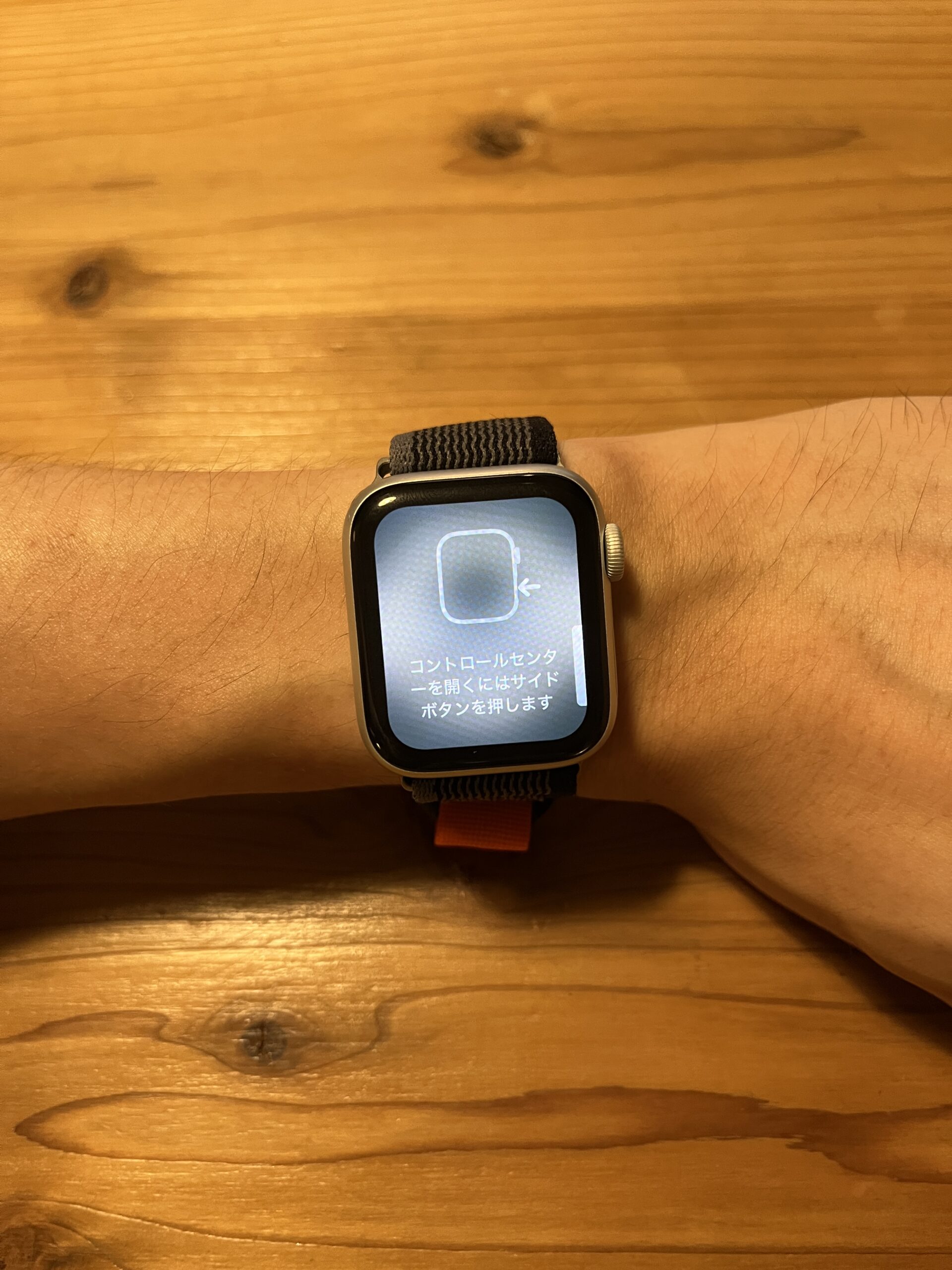
コントロールボタンはサイドボタンから
上でSmart Stackを紹介しましたが、Smart Stackを呼び出す下から上へのスワイプ操作は今まではコントロールセンターを呼び出す操作でした。
では、コントロールセンターはどう出すかというと、サイドボタンを押すことでコントロールセンターが開くようになりました。
慣れるまでは間違えてしまいそうですが、慣れるとアプリを開いていてもすぐにコントロールセンターを呼び出せるので便利そうです。
3|アプリの使用履歴
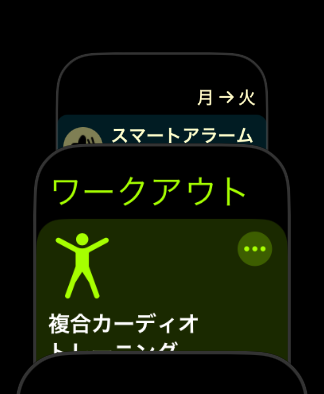
Digital Crownを2度押しで表示
今まではサイドボタンを押すと表示されていたアプリの使用履歴ですが、watchOS 10からはDigital Crownのダブルタップになりました。
こちらもよく使用していた方は操作方法の違いに慣れが必要ですね。
また、サイドボタンのダブルタップで呼び出せていたWalletは、変わらずにサイドボタンのダブルタップで表示させることが可能です。
4|アプリの強制終了方法
アプリの使用履歴から横にスワイプすることで強制終了することができるようになりました。
今まではサイドボタン長押しやDigital Crown長押しをする必要があり煩雑でしたが、watchOS 10からは使用履歴からiPhoneと同じように強制終了できるようになったので、操作がわかりやすくなりました。
5|文字盤の変え方
今までは文字盤を変更するときは左右にスワイプすれば簡単に変更できましたが、watchOS 10では切り替え方が変更になっています。
新しい方法としては、文字盤を長押しして編集モードにしてから横にスワイプすることで文字盤を変更することができます。
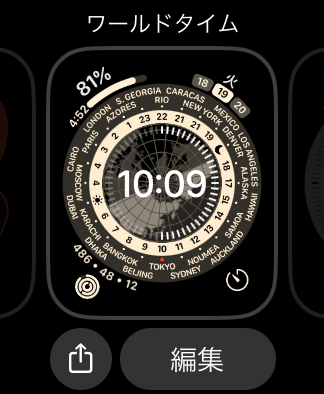
文字盤を長押しで切り替え可能
文字盤を変更するまでに1操作増えたので、よく文字盤を切り替えていた僕としては少し不便に感じます、、、
2023年12月追記
watchOS 10.2で横スワイプで文字盤が変更できるようになりました!
6|新たな文字盤
事前に発表されていた他にも追加されている文字盤がありました。
今回追加された文字盤はどれも使いやすそうだったので、新しく設定していきたいと思います!
スヌーピー
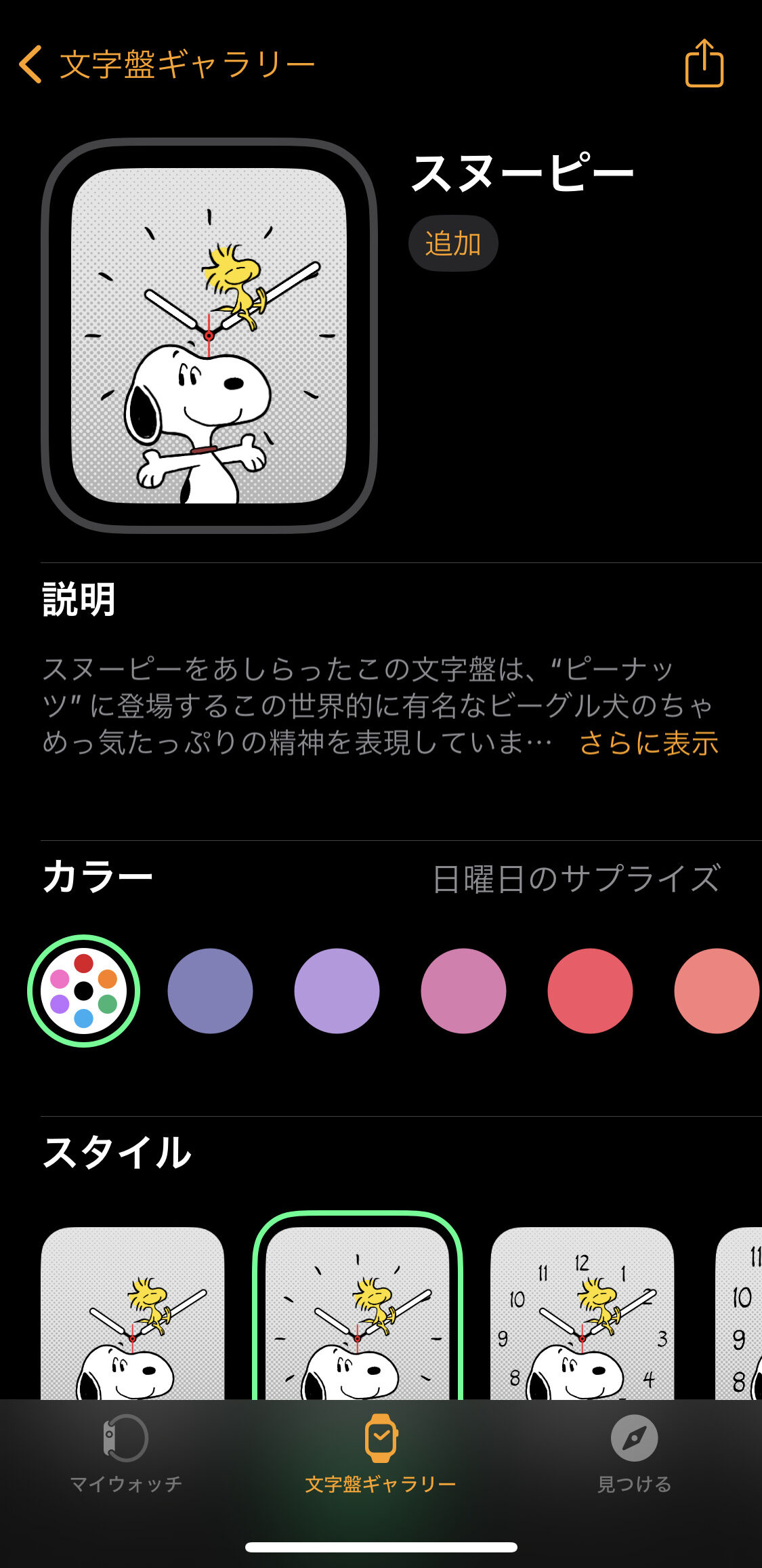
スヌーピーが可愛い!
新たに追加されたスヌーピーが可愛い文字盤です。
文字盤の中でスヌーピーが可愛く動き回ってくれます。
とにかく可愛い。
パレット
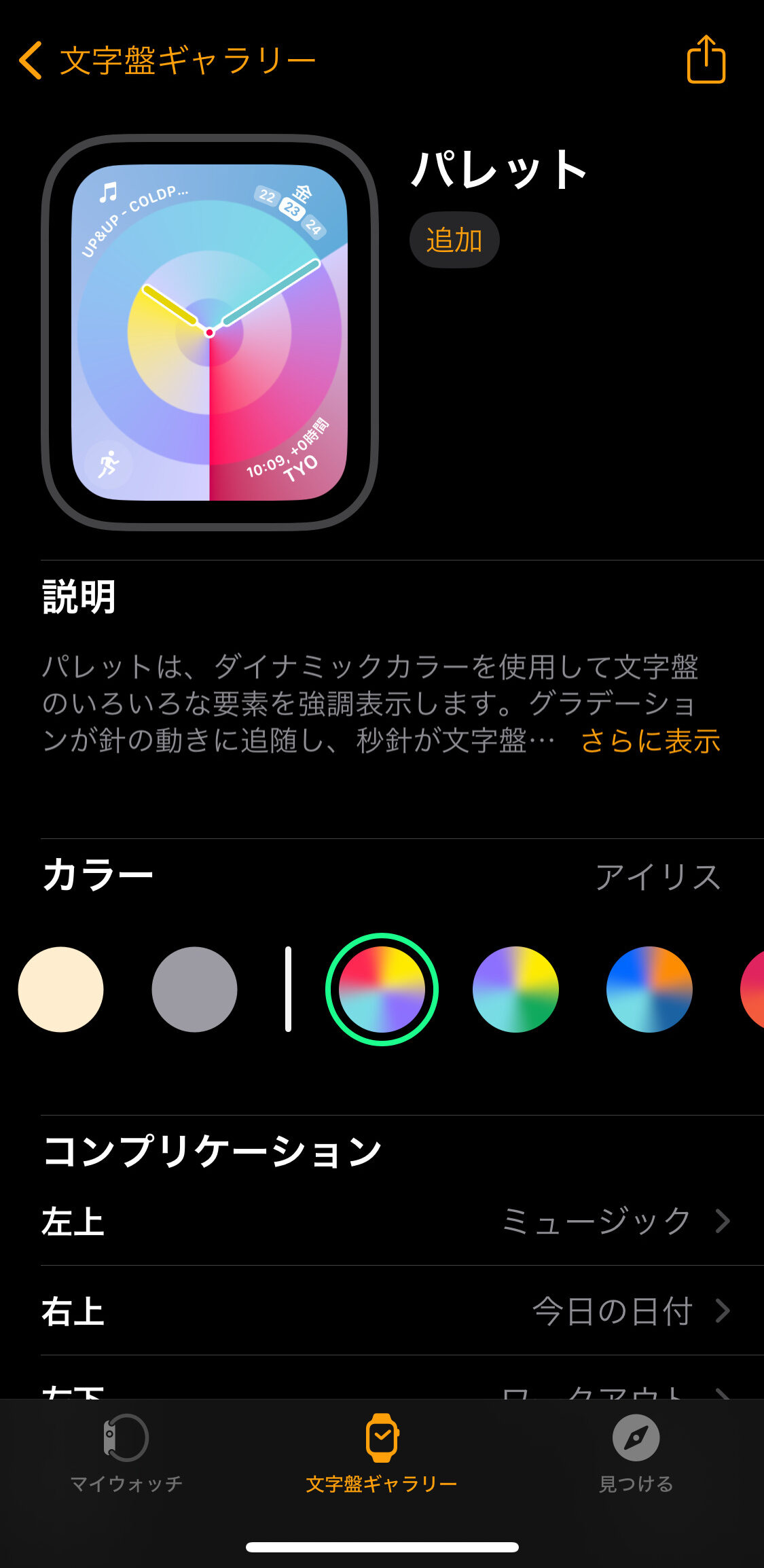
バンドやその日の気分で色を変えたい
6月のWWDCで発表されたグラデーションが綺麗な文字盤です。
文字盤の色をカラフルにできるので、その日の気分やバンドに合わせて変えて楽しみたい文字盤です。
コンプリケーションは4隅に置くことが可能です。
ソーラーアナログ
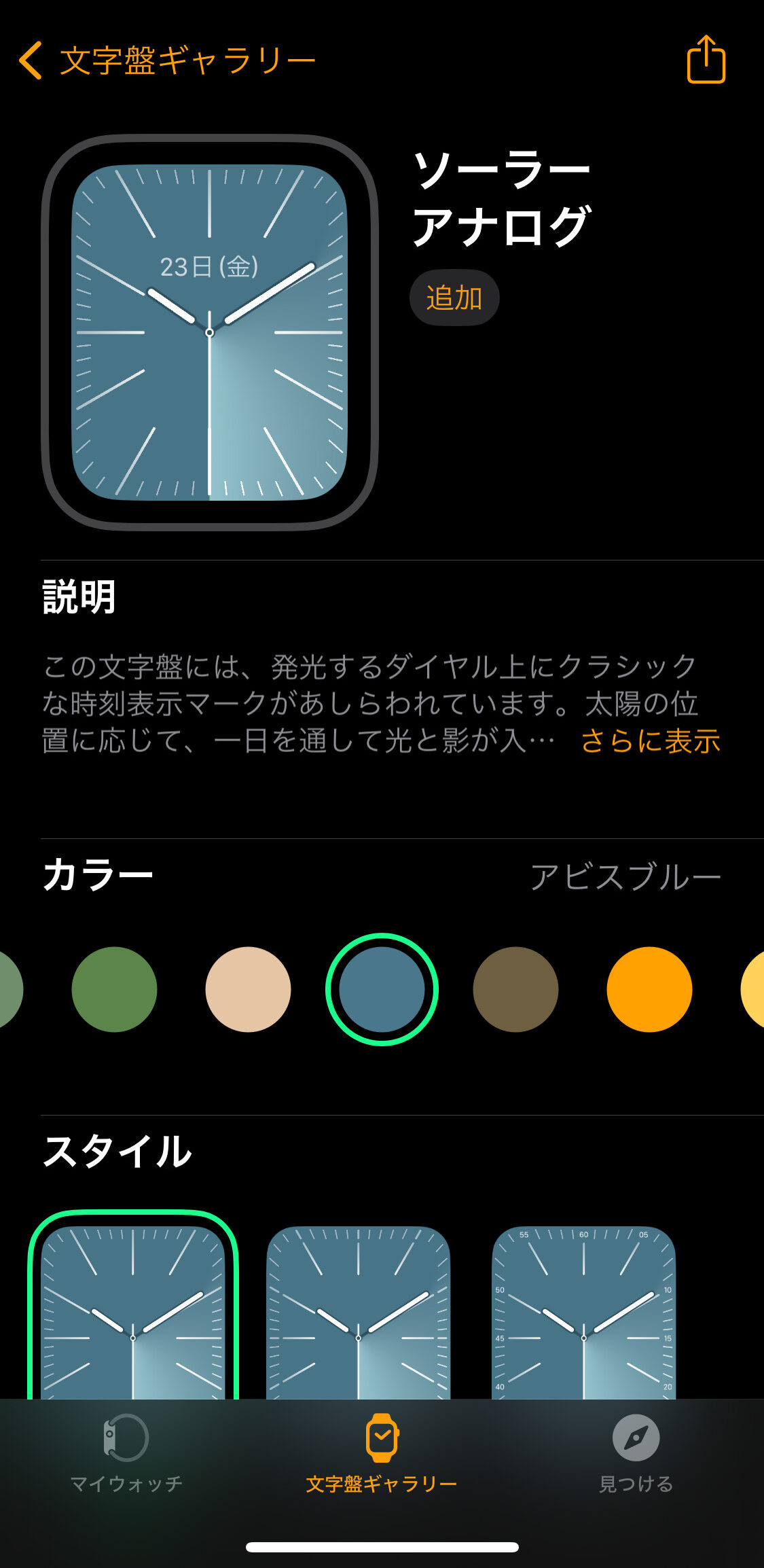
シンプルな「ソーラー」
フルスクリーンの文字盤で、「ソーラー」をシンプルにしたようなデザインです。
色とソーラーのライティングを変更することができ、コンプリケーションは2つ置くことができます。
Nikeグローブ
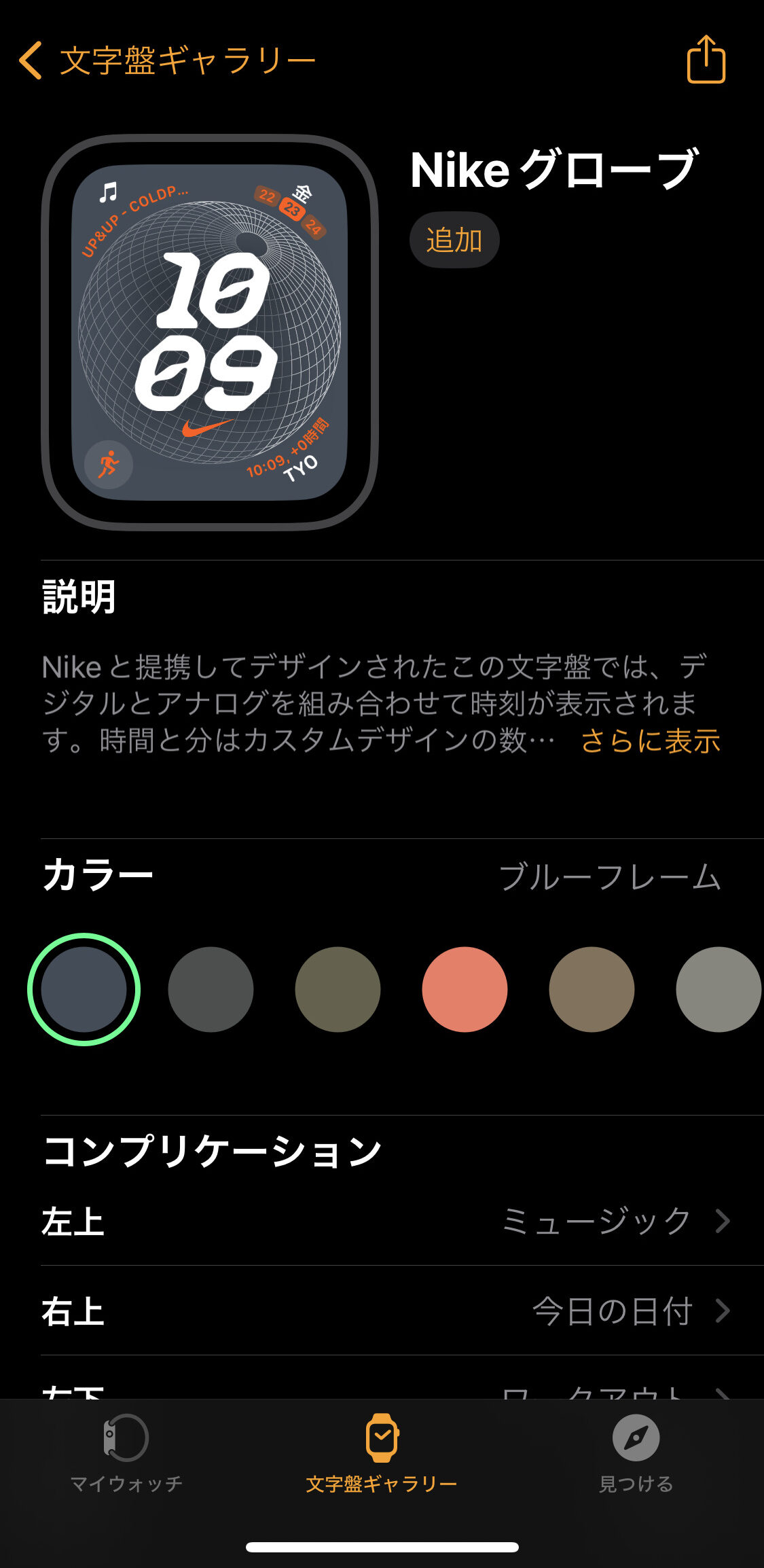
Nikeの文字盤はかっこいいですね
Nikeの文字盤も新たなものが追加されていました。
Nikeらしいかっこいい配色と時計の数字デザイン。
コンプリケーションも4隅に置くことができるので、情報量もバッチリです!
モジュラーUltra
Ultra限定の文字盤です。(Ultraを所有していないので、画像が出せずすみません、、、)
丸型のコンプリケーションを6個も表示させることができ、中の時計部分も表示がかっこいいですね。
この文字盤だけでたくさんの情報を表示させることができるので、運動中などには便利そうです。
7|文字盤の操作方法
文字盤によってはDigital Crownを回して表示を変更することができるものがありました。
例えば、「メトロポリタン」の文字盤ではDigital Crownを回すと数字を縦長にしたり、横に伸ばしたりできました。
watchOS 10では、今までのようにDigital Crownをただ回してしまうとSmart Stackが表示されてしまいます。
今までのように文字盤を操作する方法は文字盤をタップしてからDigital Crownを回すと言う方法に変わりました。
使っているうちにDigital Crownが回ってしまって表示が変わってしまうことがよくあったので、個人的にはこの変更はありがたいです。
8|アプリ一覧の表示方法
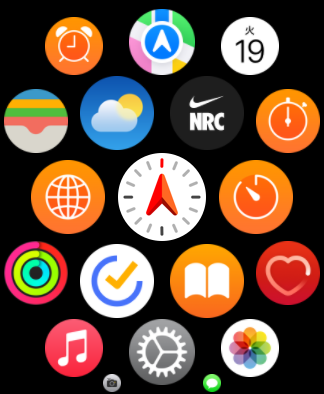
グリッド表示が使いやすく!
今まではグリッド表示だと縦に横にスワイプしてアプリを探す方式でしたが、watchOS 10からはグリッド表示が縦方向にしか大きく動かせなくなりました。
グリッド表示だとアプリがどこにあるかわからなくなってしまうのが使いにくかったですが、リスト表示のように縦にアプリを並べられるので、検索性が飛躍的にアップしました!
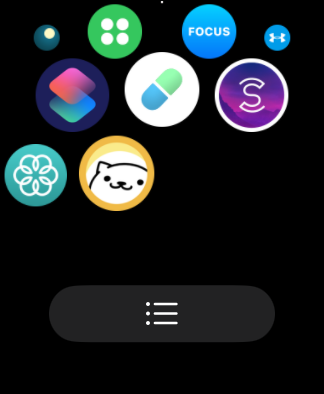
切り替えは一番下から
グリッド表示とリスト表示の変更方法は、長押しでメニューを表示させる方法から、アプリ一覧の一番下にメニューが表示されるようになりました。
9|再生中のアイコン表示
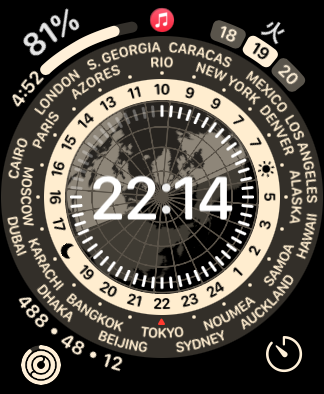
再生中アイコンの復活!
なぜかwatchOS 9で廃止された音楽などの再生中アイコンですが、watchOS 10で復活しました!
watchOS 10では再生中画面をアイコンタップで表示させることができるようになったので、再生中画面は基本オフにしておいて、必要な時だけ表示させる方法が便利そうです。
Apple Watchの再生中画面を消す方法はこちらにまとめています。
10|アプリの表示デザインの変更

画面いっぱいまで情報が表示されるように
Apple Watchでは今まで四隅の部分に情報が表示できず、真ん中に情報が偏ったデザインでした。
watchOS 10ではこの部分のデザインが一新され、四隅まで情報がくまなく表示されるようになりました。
それによって情報が大きくわかりやすく表示されるようになったので、Apple Watchの小さい画面でも情報が見やすくなりました。
ボタン類は小さくなったものもありますが、十分にタップできる大きさと場所なので困ることは少なさそうです。
番外編|純正カレンダーアプリで月表示が2年後まで可能に!
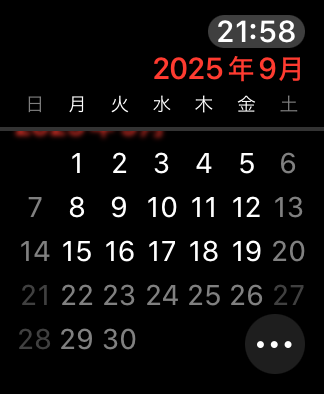
純正カレンダーの月表示が2年後まで可能に
個人的に嬉しいのが、純正カレンダーアプリの月表示の改善です。
今までは月表示しようとすると、今月しか表示させることができませんでしたが、watchOS 10では2年先までカレンダーを月表示させることができるようになりました!
これができなくてサードパーティ製のカレンダーアプリを入れていたので、純正アプリで完結するのはとても嬉しいです。
watchOS 10にアップデートするには?
watchOS 10は9月19日(火)にリリースされました。
アップデートするにはiPhoneがiOS 17になっている必要があるので、先にiPhoneをアップデートしてからApple Watchの順番になります。
watchOS 10のダウンロードには通信環境にもよりますが30分〜1時間くらいかかりますので、時間に余裕がある時にアップデートするのがおすすめです。
また、インストールするときにApple Watchの充電が50%以上ないとインストールされないので、ダウンロード中に充電も忘れずにしておくようにしましょう!
watchOS 10にすぐアップデートしてもいいの?
9月19日(火)にリリースされたwatchOS 10ですが、すぐにアップデートしてもいいのか迷いますよね。
結論から言うと、すぐにアップデートしない方がいいと思っています。
理由としては、watchOS 10、iOS 17に致命的なバグが残っている可能性があるためです。
iOS 17は関係ないんじゃ?と思われるかもしれませんが、watchOS 10へアップデートするためにはiPhoneをiOS 17にアップデートしなければならないので、iOS 17にアップデートした時にバグに引っかかってiPhoneが壊れてしまう可能性があります。
Apple Watchならまだしも、iPhoneが使えなくなってしまうと日常生活に支障をきたす方が多いと思います。
そうならないためにも、バグの報告が落ち着いた1ヶ月後くらいを目安に問題なさそうであればアップデートするのがおすすめです!
watchOS 10にアップデートする前に準備しておきたいこと
watchOS 10にアップデートする前には事前に下のことを準備しておくようにしましょう!
- iPhoneのバックアップ
- iPhoneのiOS 17へのアップデート
- Apple Watchの充電を50%以上に
- 余裕を持った時間
watchOS 10はiPhoneをiOS 17にアップデートしていないとApple Watchにダウンロード・インストールすることができません。
そのため、まずはiPhoneをiOS 17にアップデートする必要があります。
iOS 17にアップデートする前には必ずiPhoneのバックアップをとっておくようにしましょう。
watchOS 10にアップデートするにはApple Watchの充電も必要です。
充電残量が50%以上ないとインストールができないようになっているので、事前に充電しておきスムーズにアップデートできるようにしておきたいですね!
年に1回の大きなアップデートなので、ダウンロードとインストールにもかなり時間がかかります。
特にインストールには1時間程度はかかるので、時間に余裕がある時にアップデート行うのがおすすめです!
【まとめ】watchOS 10の使い勝手はいいところと悪いところがある
2023年9月19日(火)にリリースされたwatchOS 10ですが、Apple Watch史上最大のアップデートというだけあってかなり操作感が変わっていました。
今までの操作感に慣れている身としては、新たな操作方法に慣れるのに時間がかかりそうな感じはありますが、慣れれば使いやすいだろうなと思う変更が多かったです。
ただし、中には使いにくくなったと感じる操作変更もあったので、一概に使いやすくなったとは言い切れないアップデートでした。
細かな変更は多いので、紹介しきれませんでしたが、watchOS 10ではこの設定どうすればいいんだろう?という迷いやすいものは今後、別途解説の記事を出していく予定です。
watchOS 10の使い方を覚えて、新たなApple Watch体験を一緒に楽しんでいきましょう!
それではまた。






